HD 高解像度を意味しますが SD 標準的な定義を意味します。 iTunes 両方で映画とテレビ番組を提供しています iTunes HD およびiTunesSD。 普通の人なら誰でもiTunesHDバージョンを見たいと思うでしょうが、ダウンロードすると機能していないことがわかります。 これは、システム要件がiTunesHDバージョンと互換性がないためです。 これが発生すると、HDバージョンは自動的にSDに切り替わります。
これが、この記事でiTunes HDとSDの違いを説明し、iTunesHDがデバイスで動作する前に必要な要件を理解できるようにする理由です。 この記事のパート4では、さまざまなデバイスやコンピューターでiTunesHDからSDに手動で切り替える方法について説明します。 第4部では、MXNUMXVファイルをMPXNUMX形式に変換してiTunesHDファイルをオフラインで再生する方法を説明します。
コンテンツガイド パート1。iTunesHDVSSD:違いは何ですか?パート2。iTunesHDをSDに切り替える方法は?パート3。M4VをMP4に変換する方法は?パート4。 概要
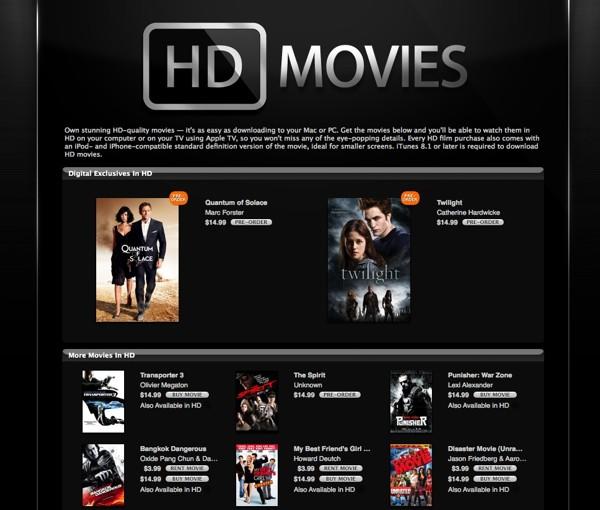
当然のことながら、誰もがSDではなくiTunesHDを選択するでしょう。 これは、iTunesHDの画像解像度と解像度がiTunesSDよりも優れているためです。 ただし、互換性のために、iTunesHDがコンピュータと同期しない場合があります。 お使いのコンピュータにiTunesHDと互換性のある機能がない場合、ファイルは同期されません。 iTunesHDは自動的にSDに変わります。
これが常に発生する理由を理解するには、iTunesHDとiTunesSDの違いを知っておく必要があります。 以下は、価格、保管スペース、その他多くの決定要因による違いの一部です。
はい、品質が最初の差別化要因です。 iTunes HDには、720x1280の解像度で720p、1080x1920の解像度で1080pの480種類の解像度があります。 iTunes SDの解像度には、854x480の解像度でXNUMXpというXNUMXつのタイプがあります。 これは、iTunesHDがiTunesSDよりも高品質であることを意味します。 XNUMXつのタイプを大画面で再生すると違いがわかります。
解像度の違いにより、iTunesHDのファイルはiTunesSDのファイルよりも大きくなります。 たとえば、iTunesで同じ映画やテレビ番組を撮り、ファイルサイズを比較します。 iTunesSDファイルは約2GBであるのに対し、iTunes HD720pは約5GB以上であることがわかります。 iTunes HD 1080pは、少し大きくして約5.5GBにすることができます。 コンピュータのスペースを節約したい場合は、iTunesSDを選択してください。 ただし、画質を向上させるには、iTunesHDを選択してください。
素人の言葉で言えば、iTunes HD製品は、画像の表示が優れているため、iTunesSD製品よりも高価である必要があります。 はい、これはiTunesにも当てはまりますが、違いはほとんどありません。 iTunesHDとiTunesSDの価格はほぼ同じです。 たとえば、iTunes HD映画の価格範囲は15ドルから20ドルですが、iTunesSDの価格範囲は10ドルから15ドルです。 ほとんどのiTunesHD TV番組は25ドルで販売されていますが、SDバージョンは20ドルです。 HDバージョンは、プロデューサーが制作中に高価なグラフィックを組み込むため、少し高価です。
iTunes HDをサポートするには、システムにいくつかの要件が必要ですが、iTunes SDはグラフィックドライバがあればどのデバイスやコンピュータでも再生できます。要件はMacとWindowsで異なります。 Windows オペレーティング システム。以下にそれぞれの要件を示します。
Mac用;
Winダウズ;
iTunesには、iTunesで映画やテレビ番組をレンタルまたは購入するたびに、最高品質で再生するようにデフォルト設定されています。 SDで再生するように設定を手動で変更しない限り、iTunesHDは自動的にムービーを再生します。 映画やテレビ番組をダウンロードして、コンピュータやデバイスと互換性がない場合があります。 心配しないでください。手動でSDに設定を調整し、再度ダウンロードしてください。
ステップ1。 Apple TVの設定を開き、「iTunesストア」を選択します。
ステップ2。 iTunes Storeで、「ビデオ解像度」に移動してクリックします。 そして、ビデオ解像度のリストが表示されます。 次に、480pSDをクリックします。 同じアイコンで、プレビューの品質を調整できます。
HD版を購入した後でも、iTunesの映画やテレビ番組でSD品質をダウンロードできます。 以下の手順で変更してください。 ただし、すでにSDバージョンを購入している場合は、HDバージョンをダウンロードできません。
ステップ1。 MacコンピュータでiTunesを開きます。 次に、メインメニューに移動し、[設定]をクリックすると、ドロップダウンメニューが表示されます。
ステップ2。 ドロップダウンメニューから「ダウンロード」をクリックし、「高品質のSDビデオをダウンロード」を選択し、「OK」をクリックして終了します。
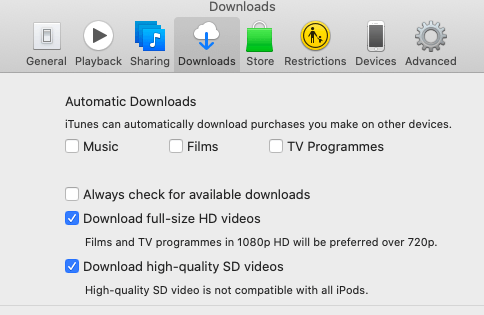
ステップ1. iTunesを開いて Winコンピュータを開き、iTunes ウィンドウの上部にある [編集] をクリックします。ドロップダウン メニューが表示されます。
ステップ2。 メニューから「設定」をクリックして「ダウンロード」を選択し、「高品質のSDビデオをダウンロード」を選択します
M4Vは、Appleによって開発されたビデオファイル形式です。 このファイル形式は、MP4ファイル形式と非常に密接な関係があります。 唯一の違いは、MP4は常にDRMフリーであるのに対し、M4VにはDRM保護が含まれている可能性があることです。 ほとんどのiTunesHDビデオはM4V形式で提供されます。 DRMで保護されたM4V形式では、iTunesの映画やテレビ番組のみをストリーミングできますが、オフラインで視聴することはできません。 これが、多くのiTunesユーザーがM4Vファイルをオフラインで視聴できるMP4ファイルに変換する方法を見つけようとする理由です。
これは、コンバータソフトウェアとアプリケーションの助けを借りてのみ可能です。 今日の市場にはそのようなアプリケーションがたくさんありますが、最高のものは DumpMedia 動画変換。 このアプリケーションはできます M4V ファイルを単純なファイルに変換する MP3、MP4、およびその他の形式。 速度が速く、優れた出力品質が得られます。
このアプリケーションは非常に互換性があり、いくつかのオペレーティングシステムをサポートできます。 このプログラムを使用して ビデオ品質を向上させる SDからHDへ。 また、映画やテレビ番組の不要な部分を削除するために使用することもできます。 変換とは別に、このアプリはビデオファイルを編集することもできます。 たとえば、映画の音量のコントラストや明るさを調整できます。 また、ムービーをトリミング、回転、およびトリミングすることもできます。
M4VファイルをMP4に変換するのに必要な手順は4つだけなので、このソフトウェアはユーザーフレンドリーです。 まず、M4Vファイルをプログラムに追加します。 次に、出力形式としてMPXNUMXを選択します。 そして最後に、「変換」をクリックしてプロセスを開始します。
iTunesでは、映画やテレビ番組をXNUMXつの解像度で見ることができます。 つまり、iTunesHDとSDです。 お使いのデバイスまたはコンピューターと互換性がない場合は、iTunesHDのダウンロードをSDにダウンスケールできます。 ただし、iTunes SDファイルをレンタルまたは購入した場合、iTunesHDにアップグレードすることはできません。 デバイスで機能するには、システム要件がiTunesHDと互換性がある必要があります。
ただし、iTunes M4VファイルをMP4に変換することで、これらすべての問題を回避できます。 DumpMedia ビデオコンバーター。 このアプリケーションはあなたのために完璧な仕事をします。 試して購入すると、ビデオの編集やコピーなどの追加機能をお楽しみいただけます。
